Ви використовуєте свій комп’ютер майже для всього. Те, що ви його увімкнули, не означає, що ви будете працювати. Можливо, вам потрібно шукати кілька рейсів або ідеальний подарунок. Але іноді ви робите обидва одночасно, заощаджуючи якомога більше часу.
Проблема з одночасним виконанням двох речей полягає в тому, що ви відкриєте таку кількість браузерів, що вам буде важко знайти щось. Повір мені, ти не хочеш того ж хаос із вашими додатками для Android у вашому браузері. Але якщо у вас є два різних робочих простору для того, що вам потрібно зробити, ви зможете виконувати завдання набагато швидше.
Як увімкнути робочі простори в Opera
Щоб почати використовувати робочу область Opera, її потрібно ввімкнути. Ви можете зробити це, натиснувши на три точки, які ви знайдете в нижньому лівому куті.
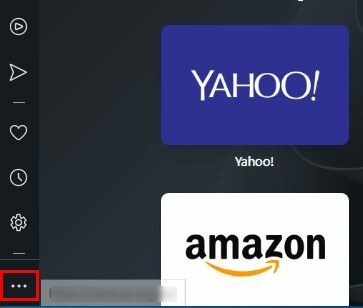
При натисканні на точки з’явиться нове вікно. Опція ввімкнути робочу область знаходиться вгорі. Увімкніть його, і поки ви там, ви зможете створити свою першу робочу область. Натисніть опцію Додати більше, щоб створити робочу область.
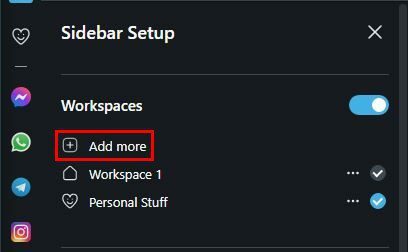
Вам буде запропоновано додати піктограму до новоствореної робочої області та назву. Якщо вам не хочеться робити це зараз, ви завжди можете залишити це на потім. Ви можете вибрати один із різноманітних смайлів, які найкраще описують ваше робоче місце. Після того, як ви назвали свою робочу область, не забудьте натиснути кнопку Зберегти.
Коли ви створите робочі області, вони з’являться тут. Якщо ви коли-небудь захочете видалити робочу область, клацніть на крапках праворуч від імені та натисніть опцію Видалити. Якщо ця робоча область відкрита, Opera попередить вас, що вона відкрита. Це дасть вам знати, скільки вікон і вкладок у вас відкрито. Після цього ви вирішуєте, закрити його чи залишити відкритим.
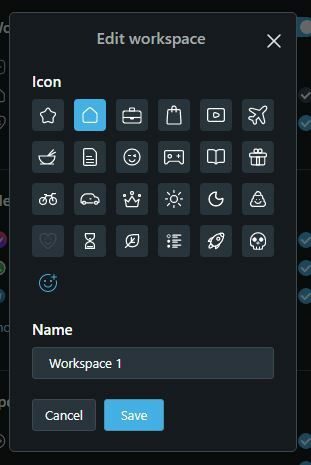
Якщо ви коли-небудь захочете змінити назву робочої області, ви можете зробити це, натиснувши точки в нижньому правому куті. Коли відкриється вікно, клацніть точки збоку робочої області та виберіть параметр редагування. Це дозволить вам вибрати новий смайлик і змінити назву.
Як отримати доступ до нового робочого простору
Ви завершили створення нового робочого простору. Або, можливо, ви створили більше одного. Ви можете отримати до них доступ на бічній панелі. Угорі ви побачите значки створених вами просторів. Просто натисніть на ту, до якої хочете отримати доступ, і Opera покаже вам це робоче середовище.
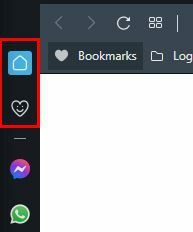
Як перемістити вкладки в іншу робочу область Opera
ти відкрив вкладку на робочому місці, яке ви хотіли б перемістити. Для цього вам потрібно буде клацнути правою кнопкою миші вкладку, яку потрібно перемістити, і навести курсор на параметр Перемістити вкладку в робочу область. З’явиться бічне меню з усіма доступними робочими областями. Виберіть одну, вкладку буде переміщено. Просто виконайте ті самі дії, якщо вам коли-небудь знадобиться перемістити вкладку назад.
Висновок
Під час роботи важливо залишатися організованим. Таким чином, ви зможете швидше знайти те, що вам потрібно. Використовуючи робочі області в Opera, ви можете одночасно працювати та виконувати деякі особисті справи, не втрачаючи часу. Ви можете створити скільки завгодно робочих просторів і відредагувати їх пізніше. Наскільки корисними ви вважаєте робочі місця? Дайте мені знати про це в коментарях нижче і не забудьте поділитися статтею з іншими в соціальних мережах.